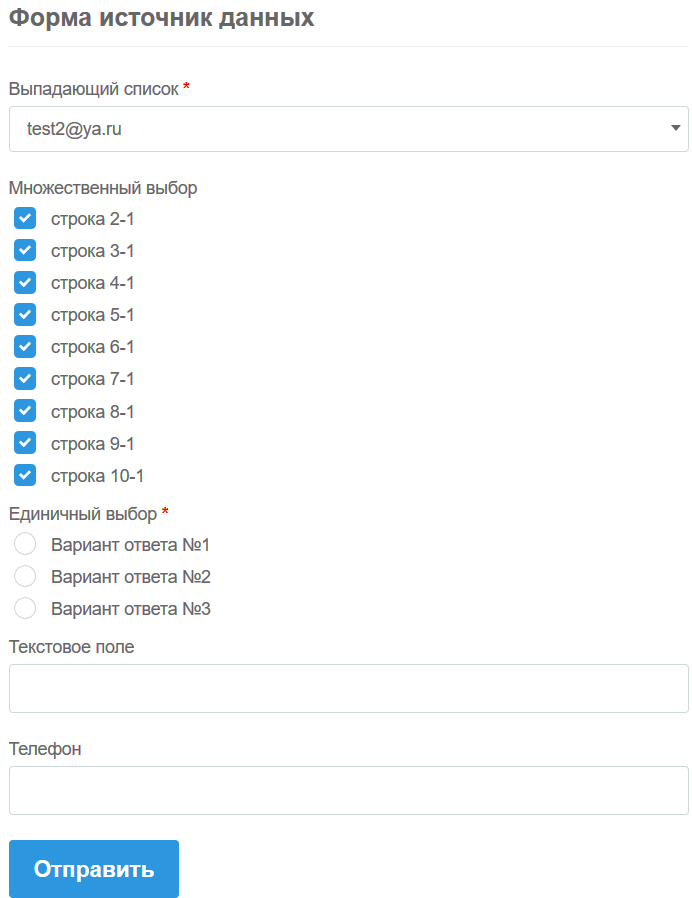Источник данных - это специальный модуль, который позволяет загрузить данные из определенных внешних источников и подключить их к форме в качестве вариантов ответа к таким элементам как:
Источник данных Google таблицы
Источник данных Google таблицы позволяет получать все данные из Google таблицы по заданной колонке.
Чтобы подключить источник данных и настроить его, необходимо сначала создать. Для этого, перейдите на главную страницу личного кабинета и откройте раздел "Формы":
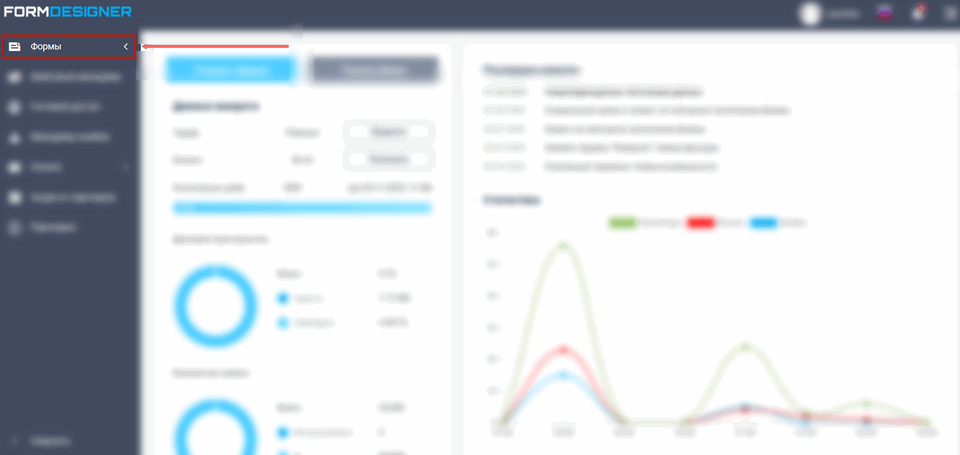
В открывшемся списке, выберите подраздел "Источники данных":
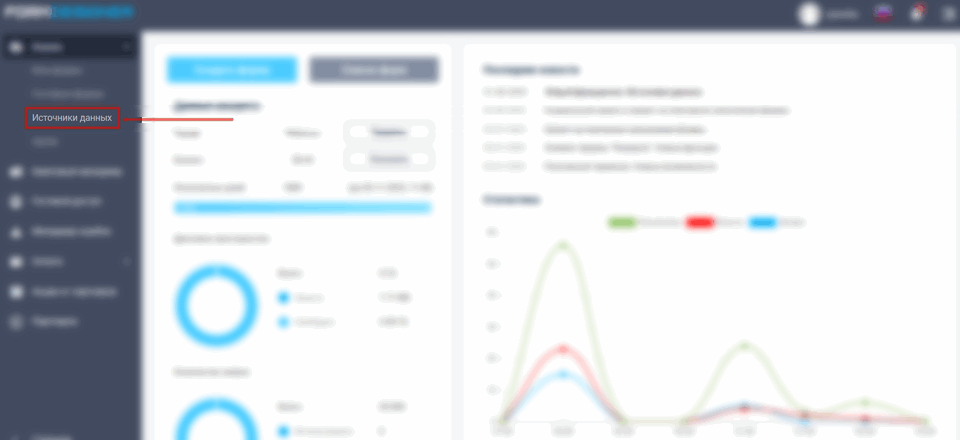
Откроется страница, где Вы можете добавить источники данных, кликнув кнопку "Добавить":
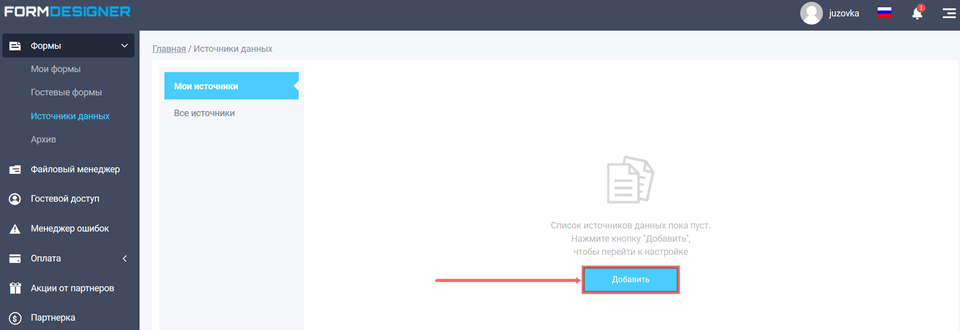
Выберите источник Google таблицы и нажмите иконку добавить:
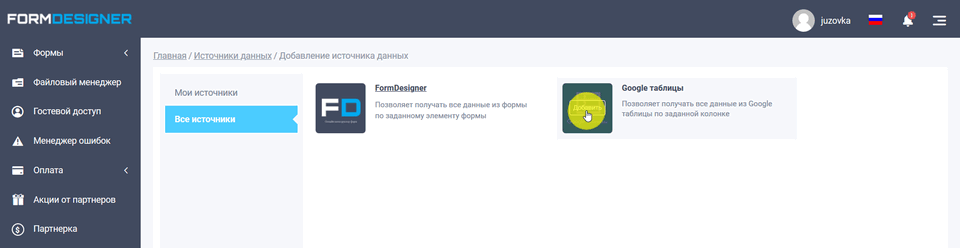
В поле "Название источника данных" укажите название вашего источника и в поле "Частота обновления данных в минутах" время, в течении которого будут обновляться данных(минимальное значение 5 минут):
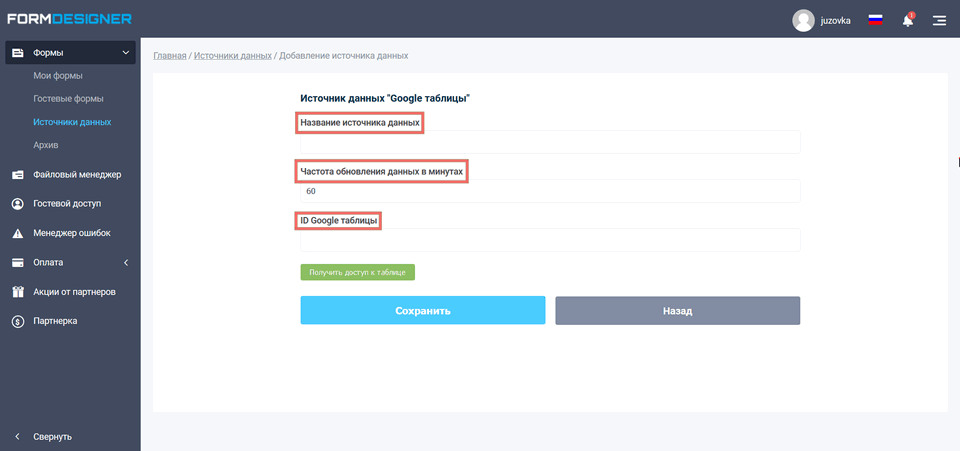
Так как эти данные будут выводится в форме, то чтобы каждый раз не делать запросы, на получение данных из источника, они кешируются на заданное время, которое Вы укажите в этом параметре. Это положительно влияет на скорость загрузки формы. Поэтому не стоит указывать слишком маленькое значение.
В поле "ID Google таблицы" необходимо указать ID таблицы, которая будет использоваться в качестве источника данных. Для того, чтобы узнать ID таблицы, откройте её в своем браузере и в адресной строке скопируйте символы между "/d/" и "/edit":

После того, как вы указали ID, нам необходимо получить доступ, для считывания данных из этой таблицы. Для этого необходимо нажать на кнопку "Получить доступ к таблице" и Вас перенаправят на другую страницу, где нужно подтвердить доступ "FormDesigner", выбрав Ваш аккаунт в Google:
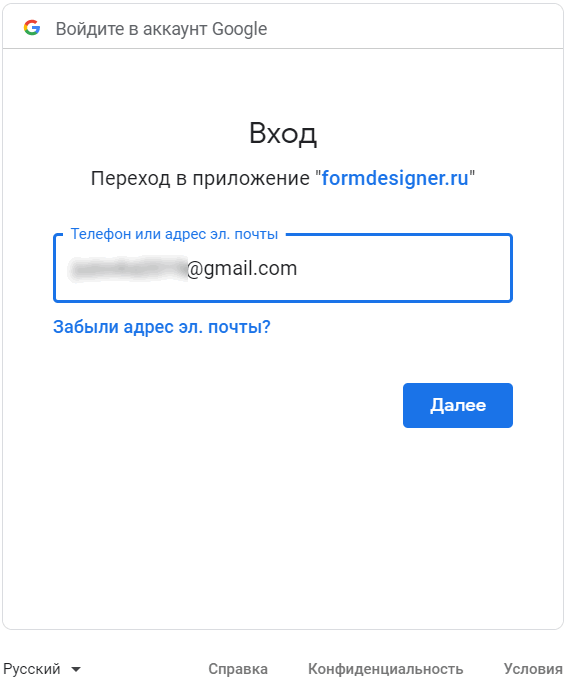
Авторизуйтесь в Google аккаунте или кликните на Ваш аккаунт и нажмите кнопку разрешить:
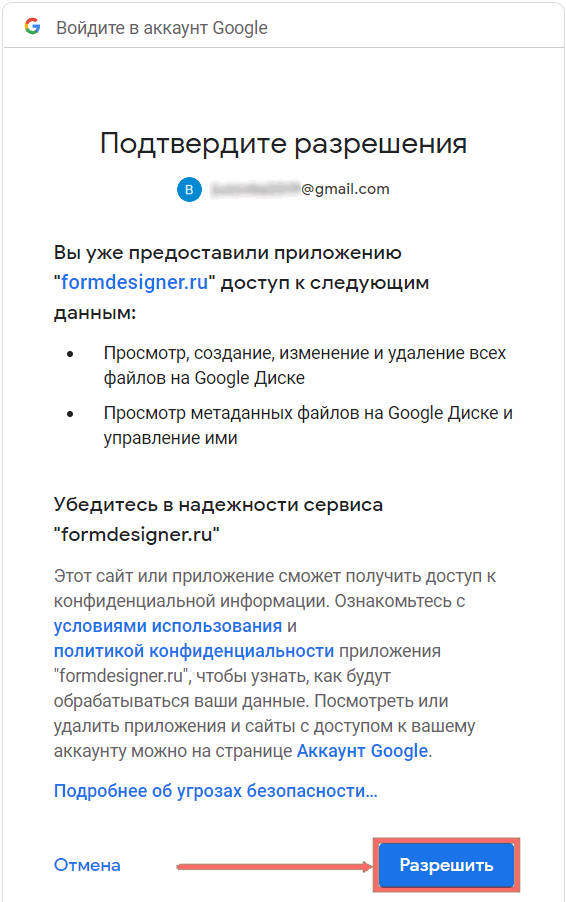
Если Вы всё сделали правильно, то Вам отобразятся листы из таблицы и колонки:
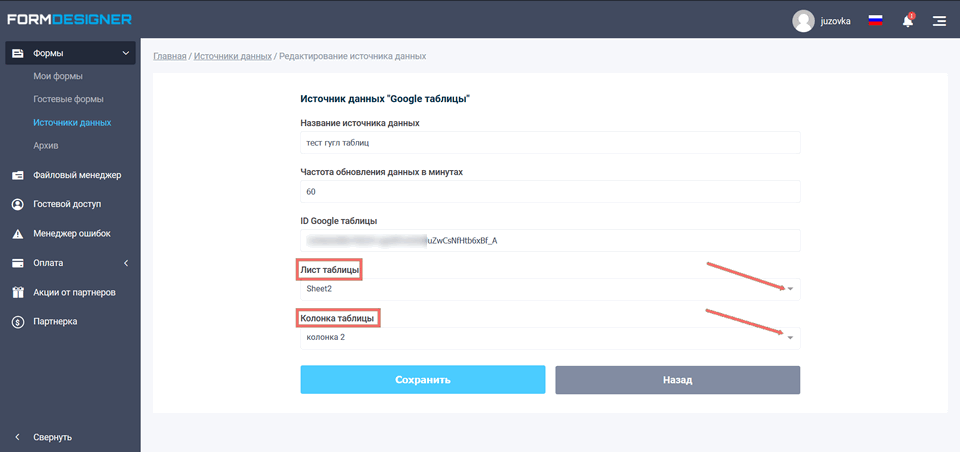
Выберите лист таблицы и колонку из таблицы в соответствующих выпадающих списках и нажмите сохранить. Теперь, чтобы добавить источник данных в форму в выпадающий список, переключатели, чекбоксы или автозаполнение, нажмите иконку редактировать:
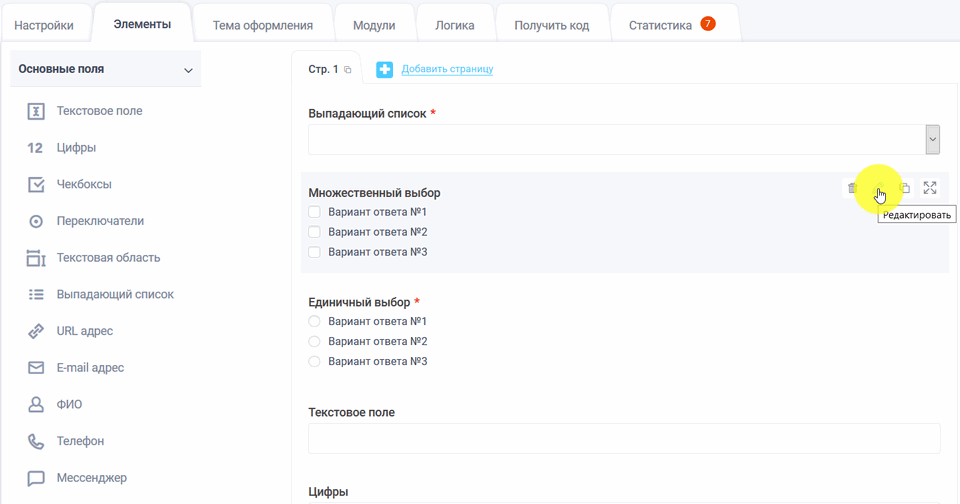
В настройках поля "Варианты ответа", активируйте опцию "Использовать источник данных для вариантов ответа":
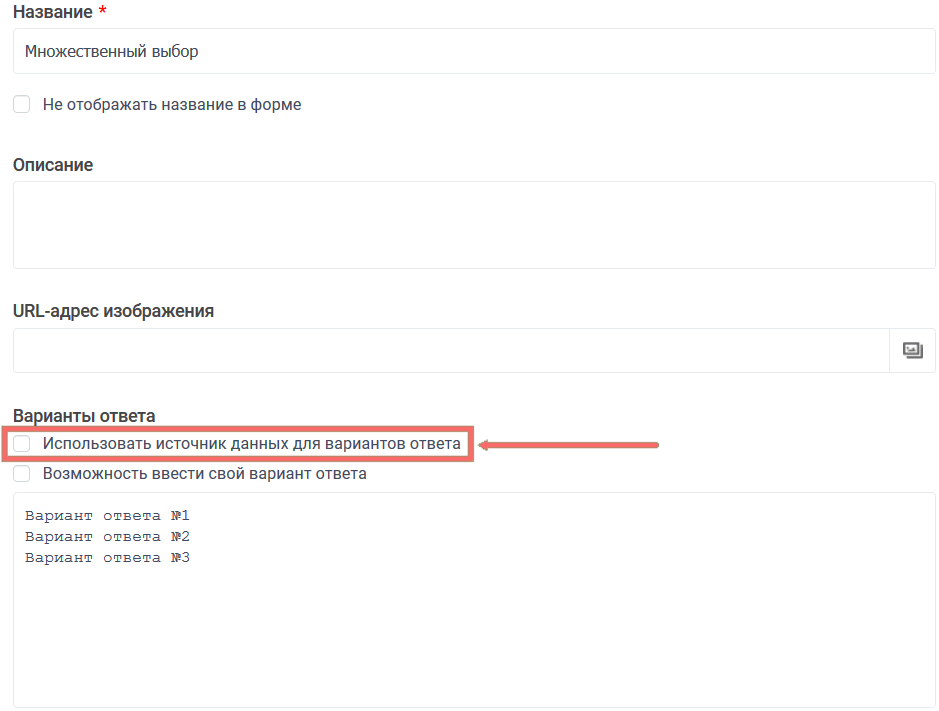
Отобразится список, где Вам нужно выбрать один из созданных источников данных:
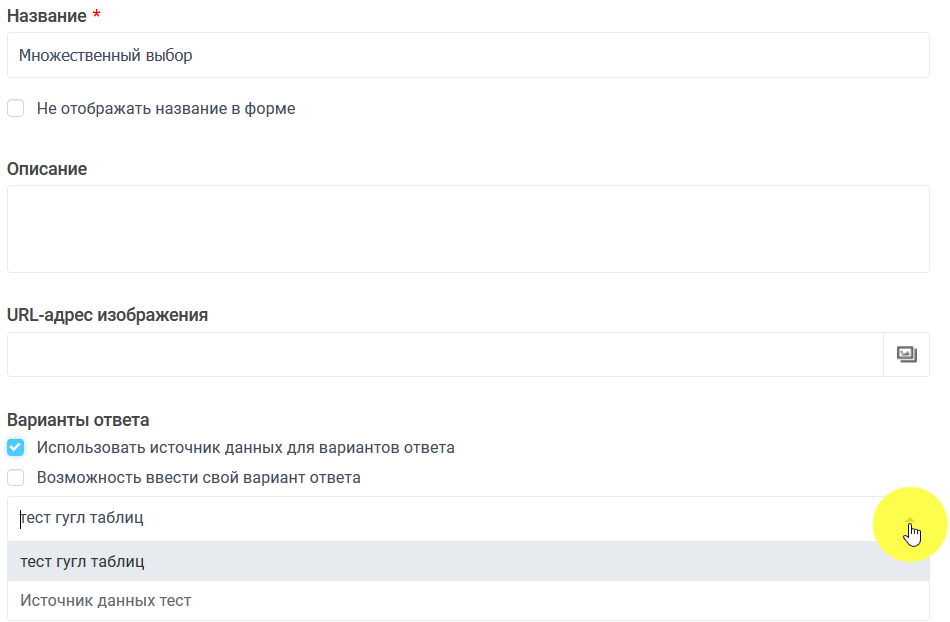
Ниже есть кнопка "Настроить источник данных", нажимая на которую можно сразу перейти на страницу со списком подключенных источников данных:
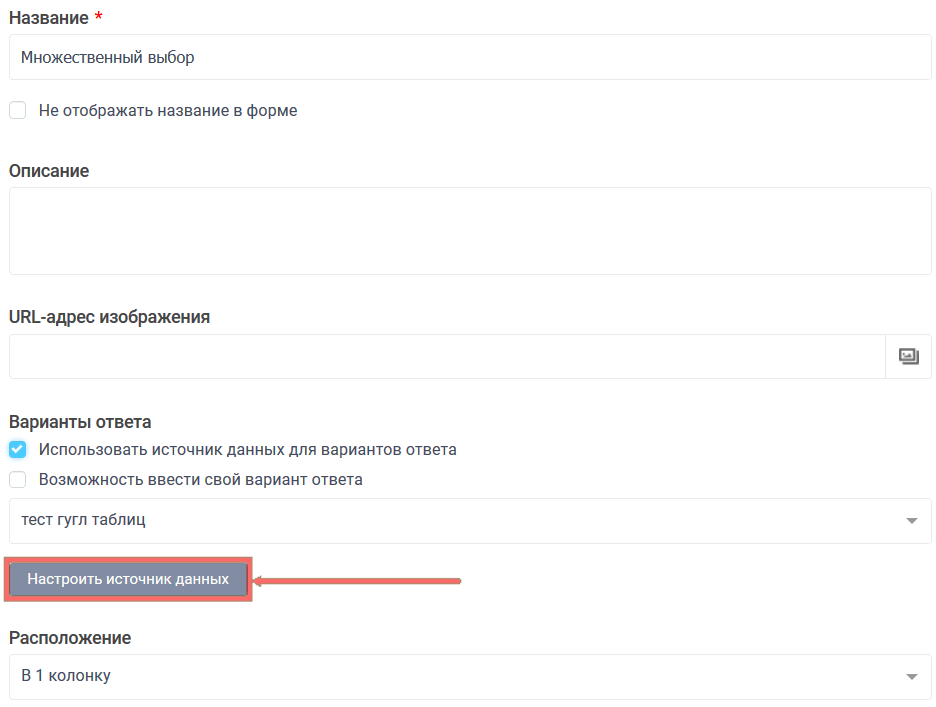
В режиме просмотра формы во множественном выборе, выводятся варианты ответов из источника формы: